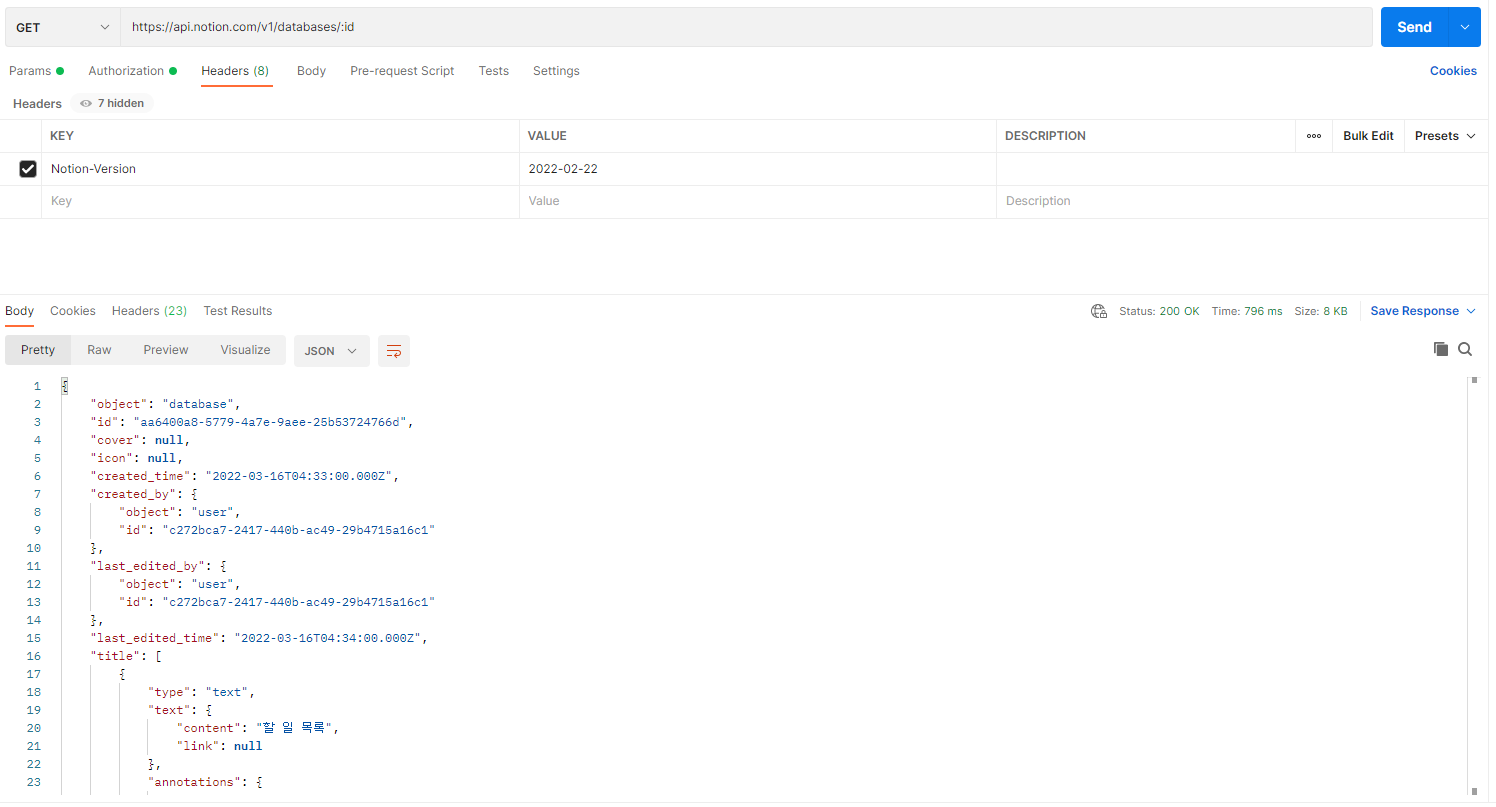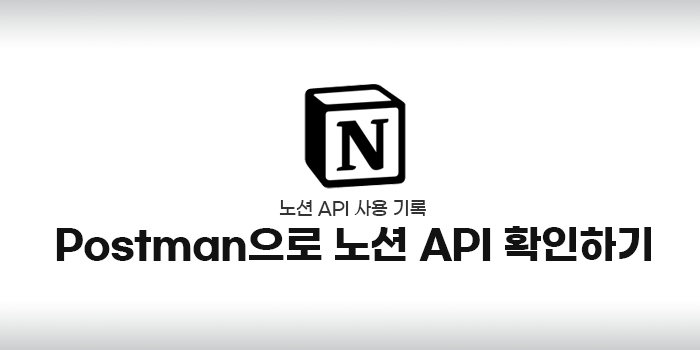참고 링크
https://developers.notion.com/docs/getting-started
https://www.youtube.com/watch?v=pKN0ppku7ak
개요
노션 API를 통해 노션에 입력된 데이터를 조회할 수도 있으며 페이지나 데이터베이스를 추가하여 데이터를 자동으로 입력할 수 있습니다.
먼저 노션 API가 정상적으로 작동되는지 확인하기 위해 Postman을 사용하여 확인해봅시다!
Postman(포스트맨)이란?
개발한 API를 테스트하고 테스트한 결과를 공유하여 API 개발의 생산성을 높여주는 플랫폼입니다. (참고)
1. API 통신을 위한 키 생성
1) https://www.notion.so/my-integrations 사이트에 접속합니다.
2) 새 통합 만들기를 클릭합니다.
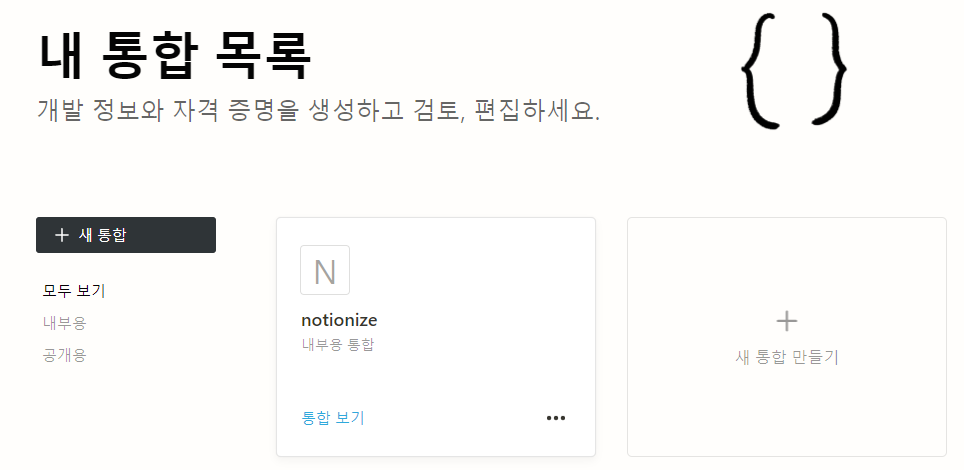
3) 이름을 입력하고 제출합니다.
연결할 워크스페이스는 API를 통해 조회할 페이지가 있는 워크스페이스를 지정하면 됩니다
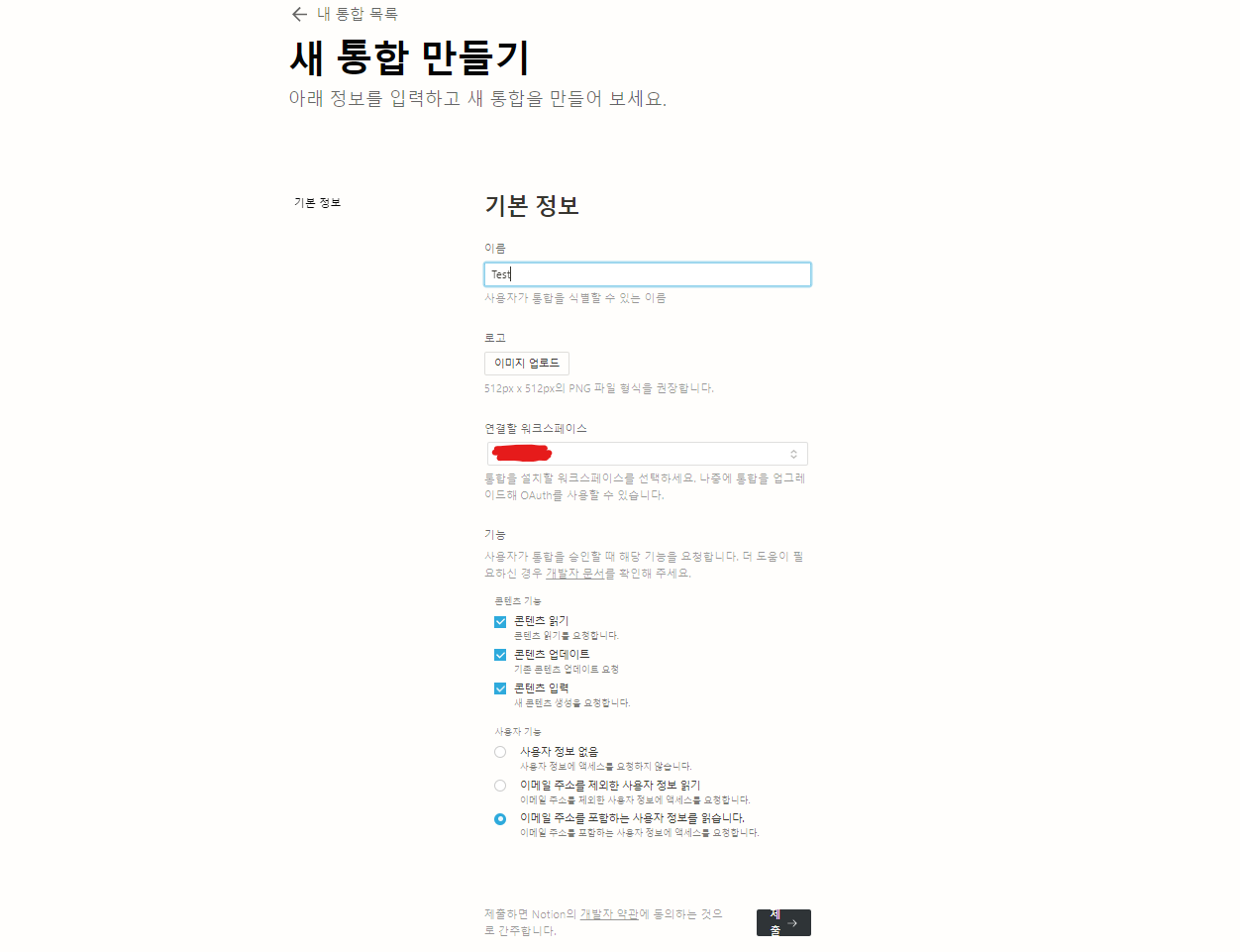
이름, 로고, 기능은 어떤 데이터인가요?
새로운 통합을 만들게 되면 추후에 아래와 같이 사용자처럼 보여질 예정입니다.
로고를 설정한다면 프로필 사진처럼 설정됩니다.콘텐츠 기능의 경우 작성한 콘텐츠에 대한 접근 권한을 설정할 수 있습니다.사용자 기능은 Notion User API의 사용자 데이터에 관해 설정할 수 있습니다.
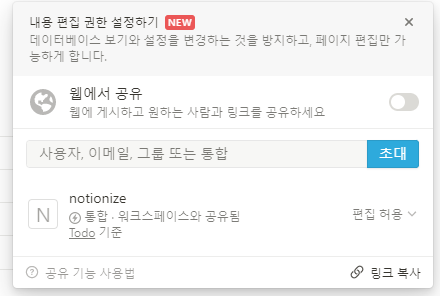
4) 시크릿에 적혀있는 토큰을 텍스트 에디터에 잠시 보관해둡니다.
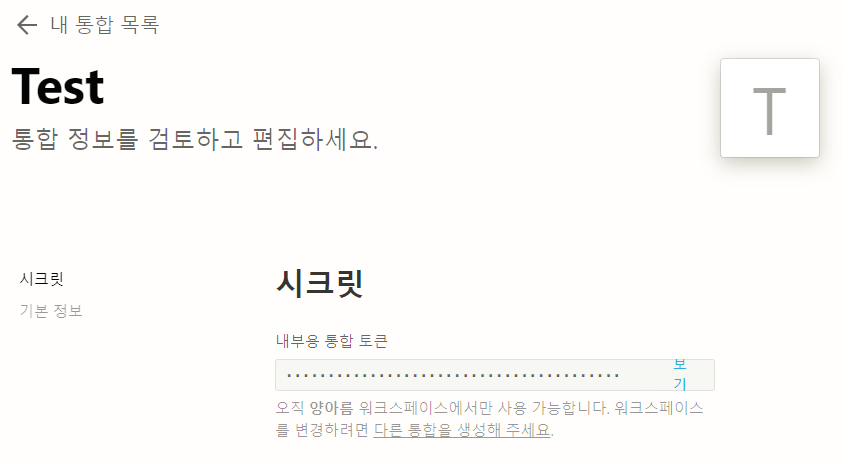
5) 노션 페이지로 돌아와서 설정한 워크스페이스 안에 페이지를 새롭게 만들어줍니다.
(기존 페이지를 사용하여도 괜찮습니다.)
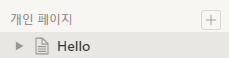
6) /database를 입력하여 원하는 템플릿을 클릭해줍니다.
이 글에선 데이터베이스 - 인라인을 사용하겠습니다.
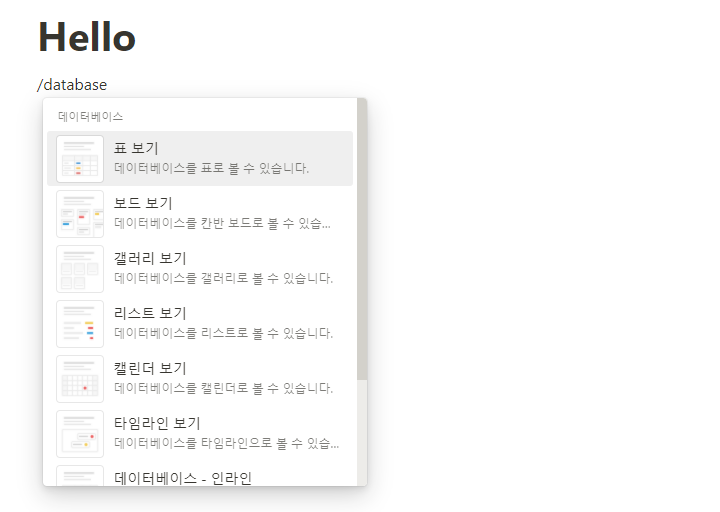
7) 원하는 데이터 형식으로 적은 뒤 오른쪽의 페이지로 열기 버튼을 클릭해줍니다.
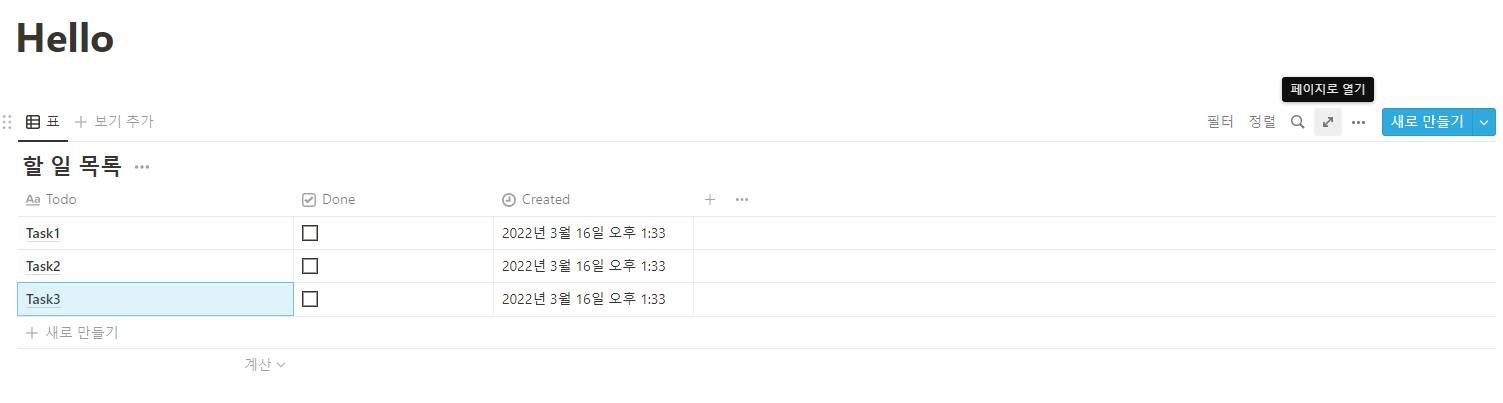
8) URL에서 ?v= 구문 앞에 있는 내용을 복사하여 토큰 값과 동일하게 텍스트 에디터에 저장해둡니다.
ex) https://www.notion.so/areumsheep/1234?v=0000로 URL이 보인다면 1234라는 값을 잠시 저장해둡니다.
2. Notion에 생성한 통합 설정
1) 오른쪽의 공유 > 초대를 클릭합니다.
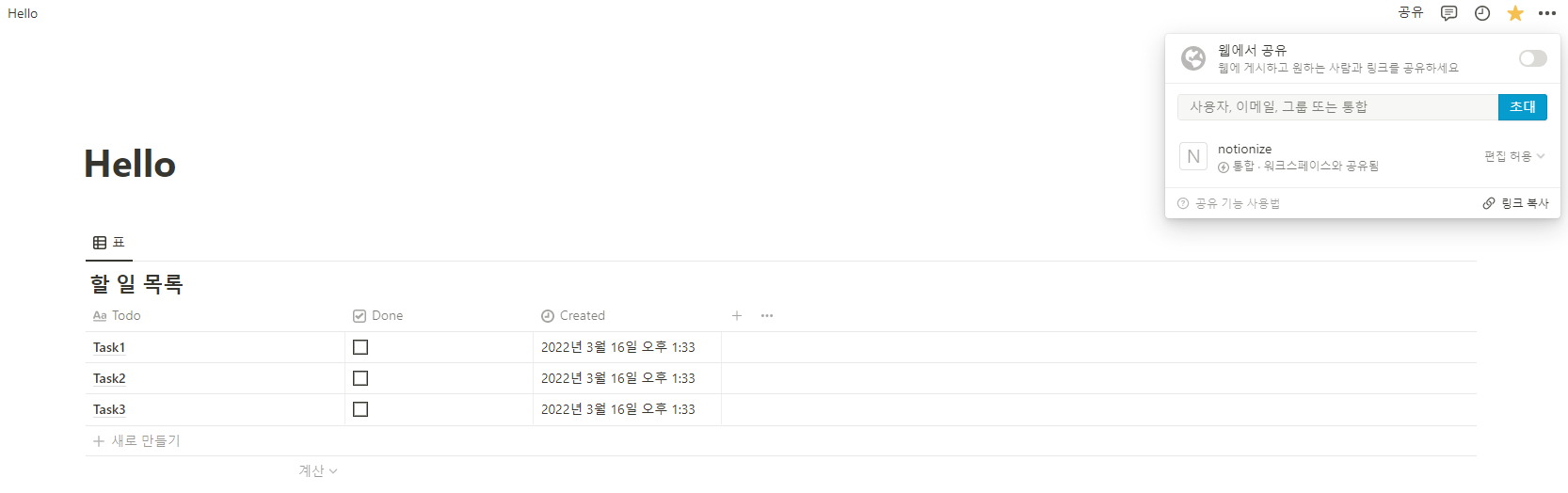
2) 생성한 통합을 초대하여 해당 페이지에 접근 가능하도록 설정해줍니다.
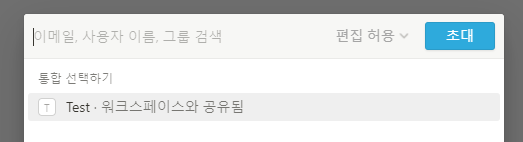
3. Postman을 통해 API 조회
1) Notion API 문서에서 조회할 API에 필요한 정보들을 확인합니다.
Param과 header에 각각 값을 추가하여 API 조회를 해주면 정상적으로 조회되지만 API 문서에 적혀있는 값대로 추가하지 않는다면 오류가 뜰 수 있습니다.
오른쪽 input을 통해 값이 맞는지 확인할 수 있습니다.
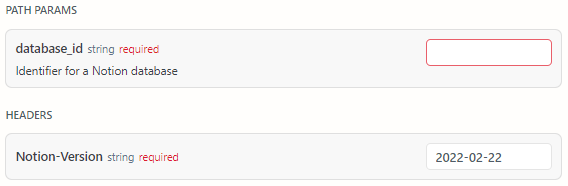
2) https://api.notion.com/v1/databases/:id URL로 GET 요청, Path Variables의 id 값엔 페이지에서 복사한 가운데 값을 넣어줍니다.
ex) 생성한 데이터베이스의 링크가 https://www.notion.so/areumsheep/1234?v=0000로 보인다면 1234라는 값을 넣습니다.
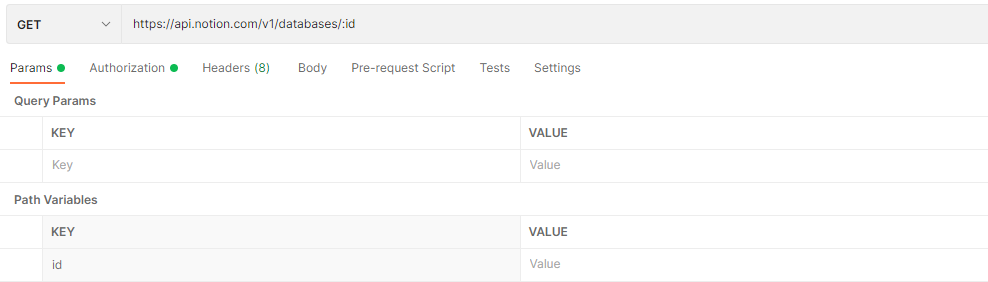
3) Authorization에서 Bearer Token을 선택한 뒤 처음에 생성한 시크릿의 토큰을 입력합니다.
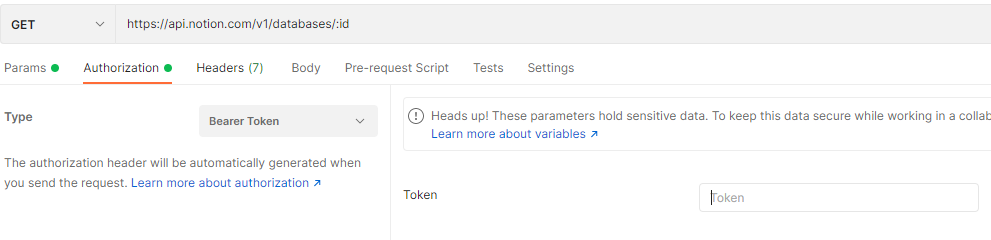
4) Header에선 Notion-Version을 추가합니다.
노션 버전에 대한 내용이며 이 글에선 2022-02-22로 작성하여 사용하였습니다. (Notion Changelog 참고)
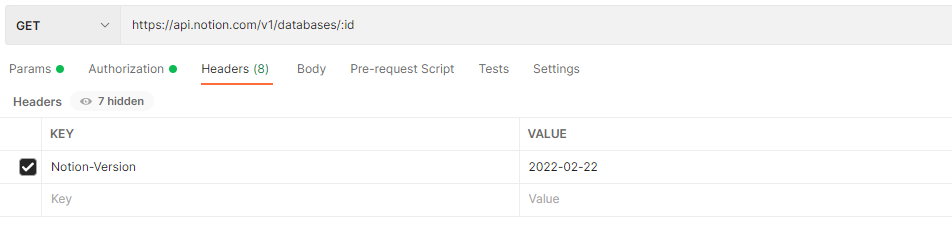
끝!!
1) Send 버튼을 통해 API 요청을 보내면 데이터가 정상적으로 조회됩니다.